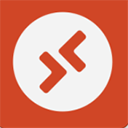
Remote Desktop
大小:66.37M 版本号:v10.0.19.1279
类别:效率办公 更新:2024-11-04 19:19
软件权限:点击查看 隐私说明:点击查看
软件厂商:微软(中国)有限公司
安卓下载(66.37M)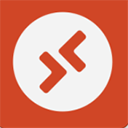
大小:66.37M 版本号:v10.0.19.1279
类别:效率办公 更新:2024-11-04 19:19
软件权限:点击查看 隐私说明:点击查看
软件厂商:微软(中国)有限公司
安卓下载(66.37M)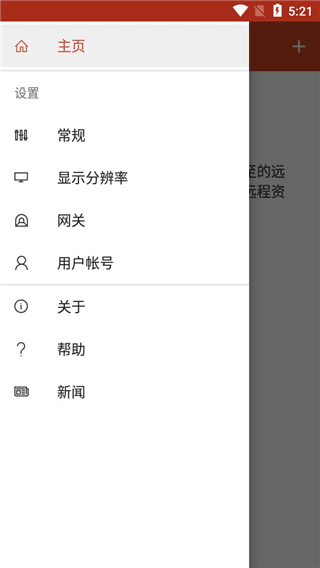
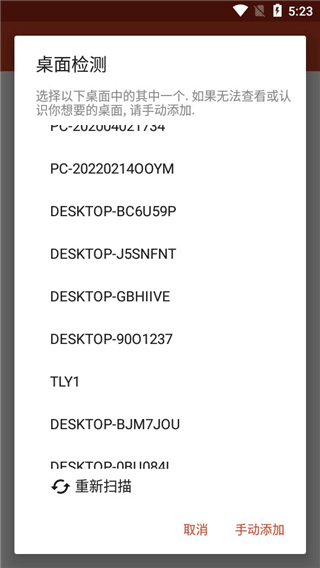
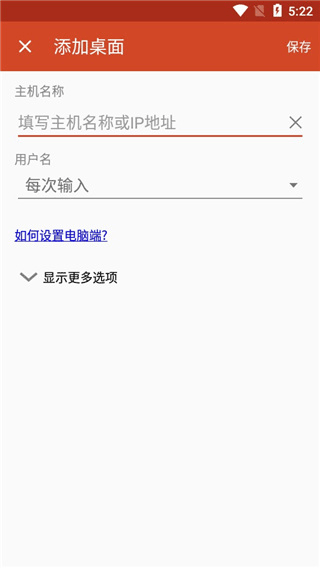
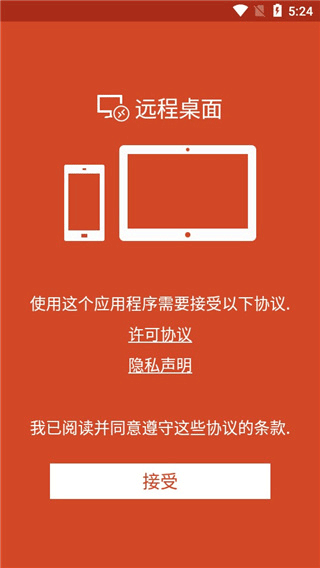
Remote Desktop是一款好用的远程工具软件。该软件适用于目前为止市面上所有的机型。用户可以在这些平台上远程连接并控制 Windows 系统的桌面,你的电脑无需按装任何软件。利用这款软件可以很好的进行远程办公,当假期或者是有事情需要用公司的电脑时,使用这款软件,将使你很方便得进行办公。应急的时候还是非常有用的。软件还能进行远程传输数据。
PS:确保您拥有 Windows 10 专业版。若要查看,请转到 开始 > 设置 > 系统 > 简介并查找 版本。如果不是,请将你的电脑升级到 Windows 10 专业版
1、打开你的电脑,选择开始 >设置 >系统>远程桌面,打开启用远程桌面,点击确认。
顺便点击下方的关于,记住这台电脑的名称,如果觉得复杂,点击重命名此电脑更改一个你自己喜欢的名称。
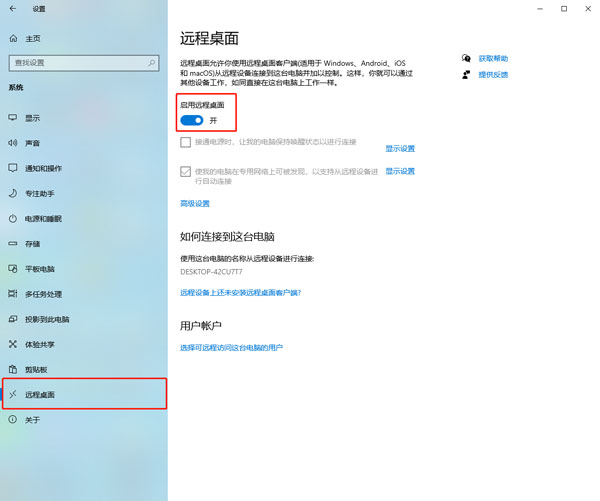
2、下载本网站软件并安装后打开,点击右上角的加号,选择Add PC。
软件会自动搜索局域网内共享了的PC,如果没找到你,点击ADD MANUALLY手动添加。
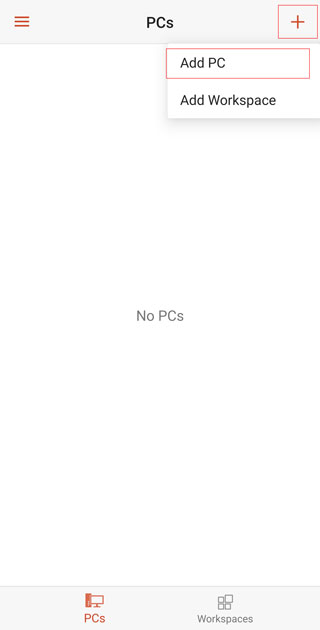
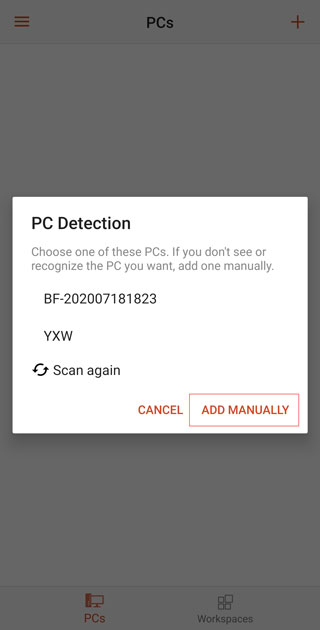
3、在顶部PC NAME中,输入电脑名称或者你的电脑的IP地址。
如何获取ip地址,可按照步骤,Win+r键-输入cmd-回车-输入ipconfig-其中的ipv4就是你的ip地址了。
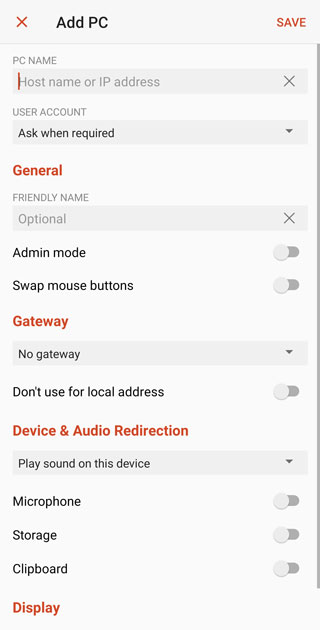
4、在下一行的USER ACCOUNT中,选择ADD user account,输入你电脑的账户密码,如果登录了微软账户,就是输入微软账户密码,如果没有,那就是本地管理员的账户密码,没有设置密码可以不输入密码。
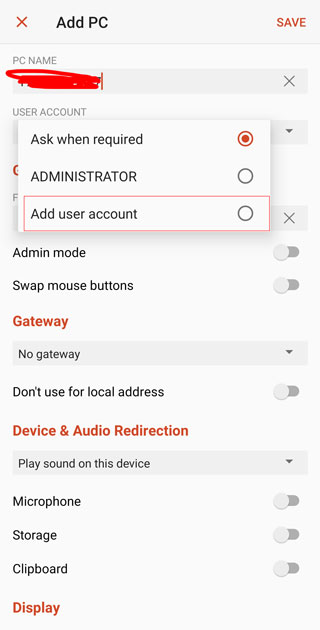
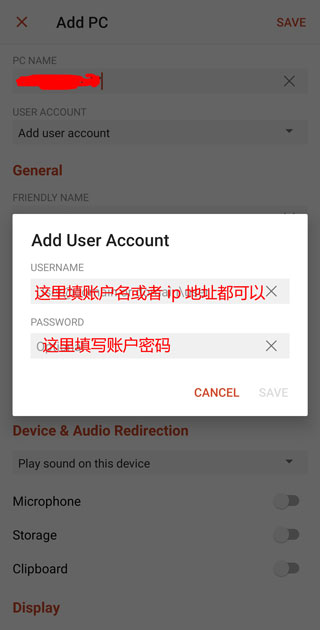
5、设置完成后,点击右上角的save。
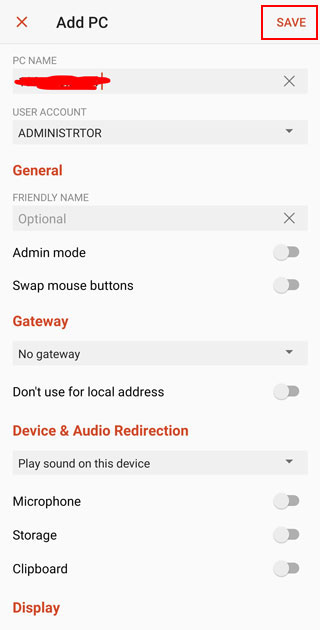
6、完成以上步骤后,主页面就会出现一个选项,点击,输入你的电脑密码,就可以开始远程链接你的电脑了。注意,远程连接只能同时在一块屏幕显示,用电脑就不能用手机远程链接,如果想要让电脑屏幕扩展到手机上,可以下载Space desk来获得这项功能。
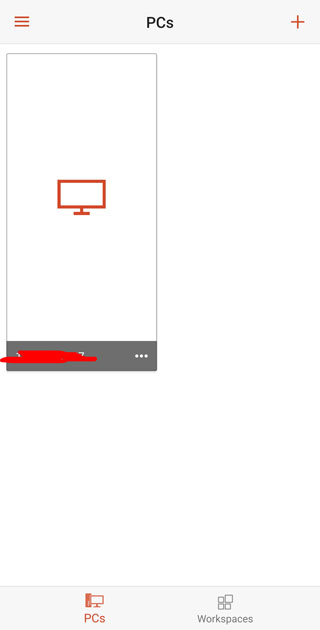
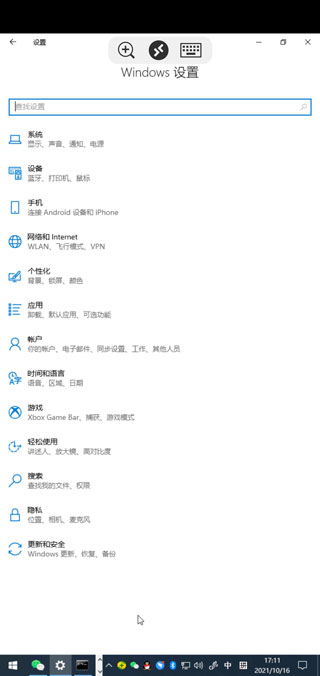
1、检查一下组策略设置以及系统服务 是不是使用了什么优化工具进行过优化 一般人很少会动这里。
2、开始 运行 输入gpedit.msc 打开 组策略编辑器。
3、在左侧树型菜单中依次单击 计算机配置--管理模板--Windows组件--终端服务,在右侧找到 允许用户使用终端服务远程连接 并双击,在弹出的设置界面中选择未被配置,单击确定保存即可。
4、另外开始 运行 输入services.msc 看下系统服务中的Remote Desktop Help Session Manager管理并控制远程协助。如果此服务被终止,远程协助将不可用 服务是否启动 没有的话双击 启动类型设为自动或手动 然后在左侧启动它。
1、通过远程桌面网关访问远程资源。
2、支持 Windows 手势和 RemoteFX 的丰富多点触控体验。
3、安全连接到数据和应用程序。
4、简单管理连接中心的所有远程连接。
5、无缝音频和视频流。
6、轻松连接到外部监视器或投影仪以投影演示文稿。
1、安全伺服器储存主密码。
2、伺服器地址簿。
3、客户端和伺服器之间复制/贴上文字。
4、SD卡之间传送档案和远端电脑。
5、显示放大/缩小。
6、第一个也是唯一的移动远端桌面客户端,支援微软的远端协助。
7、RDP资料压缩和快取,以节省带宽。
8、支持8,16,24和32位色。
1、支持触摸板模式。
2、支持高级使用者密码设定。
3、支持垂直和水平滑动。
4、支持指针动画功能。
5、支持SSL安全性设定。
6、支持全萤幕模式。
7、更多功能请使用体验。
8、支持声音设定(单声道/立体音)。
9、自订的萤幕解析度,其中包括一个选项来自动适应萤幕的装置。
10、微软远端桌面网关(RD闸道,又名TS网关)的支援。
软件是一款远程控制软件,用户可以使用这款软件实现远程操控电脑办公,当用户使用这款软件的时候只需在手机上下载,无需再电脑端下载,在应急的时候很好用。
v10.0.19.1279
-增加了对移动应用程序管理的支持。
-增加了对位置重定向的支持。
-在“设置”面板中添加了用于工作区的用户帐户切换器。
-解决了存储重定向中断的情况,并根据谷歌策略添加了权限请求。
-修正了用朝鲜语键入时CTRL+A会导致字符组合不正确的问题。
-辅助功能错误修复和键盘导航改进。
-错误修复和改进。